
- •Оглавление
- •Введение
- •ПЕЧАТЬ ДОКУМЕНТОВ И ОТЧЕТОВ
- •Добавление формы
- •Печать
- •Редактирование и создание форм
- •ОБМЕН ДАННЫМИ С ВНЕШНИМИ ПРИЛОЖЕНИЯМИ
- •ХРОНОЛОГИЧЕСКИЙ УЧЕТ ДАННЫХ
- •Установка даты
- •Настройка системы
- •Расчетные алгоритмы
- •Дополнительные отчеты
- •Дополнительные функции
- •Импорт/Экспорт/XML-конвертер
- •Ведомости
- •Проводки
- •Депоненты, Перечисления
- •Банковские документы
- •Кассовые документы
- •Журнал отпусков, Журнал больничных листов
- •Основные данные
- •Дополнительно
- •Налогообложение
- •Примечание
- •Семья
- •Стаж
- •Адреса
- •Лицевой счет
- •Примечание
- •Подразделения
- •Рабочие календари
- •Отработанное время
- •Расчетный лист, массовый расчет
- •Основания для начислений
- •Расчетный период
- •Ведомости и "расчеты"
- •Категории персонала
- •Должности
- •Звания и чины
- •Виды лицевых счетов
- •Виды расчетов
- •Виды стажей
- •Группы стажей
- •Учет рабочего времени
- •Зависимость
- •Функции контроля
- •Выплаты и удержания
- •Метод расчета
- •Зависимость
- •Видимость
- •График работы
- •Наименование, Порядковый номер
- •Отчетность
- •Перечисление
- •Запрет на повторное начисление
- •Округление
- •Формирование оснований
- •Постоянная, Автопересчет, Автопересчет в межведомости, Конфиденциальная, Вспомогательная
- •Группы выплат и удержаний
- •Составы затрат
- •Группы составов затрат
- •Учет проводок
- •В/у, включаемые в строку ордера
- •Расчет суммы строки по формуле
- •Проводка
- •Макроподстановки
- •Некоторые особенности формирования строк ордера
- •Использование особых отметок
- •Контрагенты
- •Страны и регионы
- •Типы персональных документов
- •Степени родства
- •План счетов
- •Наименования и курсы валют
- •Особые отметки
- •Документы
- •Шаблоны отчетов
- •Реквизиты поставляемых Excel-отчетов:
- •ЗАВОДИМ АНКЕТУ
- •ЗАВОДИМ ЛИЦЕВОЙ СЧЕТ
- •ПОДГОТОВКА СИСТЕМЫ К РАСЧЕТАМ
- •Регистрируем алгоритмы расчета в Системе
- •Настраиваем оклад
- •Настраиваем премию
- •Настраиваем подоходный налог
- •Формируем рабочий календарь
- •Создаем "расчеты"
- •Формируем список положенных сотруднику выплат и удержаний
- •Подготовка списка оснований
- •Разнесение оснований по лицевым счетам
- •Массовые действия над основаниями
- •Об автоматическом формировании оснований
- •РАСЧЕТ
- •Установка расчетного периода
- •Расчет в расчетном листе
- •Расчетная форма
- •Расчет оклада за апрель
- •Анализ результатов расчета
- •Массовый расчет
- •Параметры массового расчета
- •Расчетная форма
- •Справочное окно
- •Подведем итоги
- •ФОРМИРОВАНИЕ ВЕДОМОСТИ
- •РАБОТА С ВЕДОМОСТЬЮ В ЖУРНАЛЕ УЧЕТА ВЕДОМОСТЕЙ
- •Печать
- •РАСФОРМИРОВАНИЕ, ПЕРЕФОРМИРОВАНИЕ, УДАЛЕНИЕ ВЕДОМОСТИ
- •МЕЖРАСЧЕТНЫЕ ВЕДОМОСТИ
- •ПЕРЕЧИСЛЕНИЕ
- •Настройка словаря "Выплаты и удержания"
- •Настройка словаря "Контрагенты"
- •Расчет
- •Ведомость
- •Формирование карточек перечислений
- •Формирование документа в журнале учета банковских документов
- •Отработка перечисления в журнале учета хозяйственных операций
- •ДЕПОНИРОВАНИЕ
- •НАСТРОЙКА СЛОВАРЯ "ТИПОВЫЕ ПРОВОДКИ"
- •ФОРМИРОВАНИЕ СВОДА ПРОВОДОК
- •СОВМЕЩЕНИЕ РАБОТ (ДОЛЖНОСТЕЙ)
- •ПЕРЕВЕСТИ НА ДРУГУЮ РАБОТУ (ДОЛЖНОСТЬ)
- •ОСВОБОДИТЬ ОТ СОВМЕЩЕНИЯ РАБОТ (ДОЛЖНОСТЕЙ)
- •УВОЛИТЬ
- •УЧЕТ ОТРАБОТАННОГО ВРЕМЕНИ БЕЗ ИСПОЛЬЗОВАНИЯ ЖУРНАЛА
- •ЖУРНАЛ УЧЕТА ОТРАБОТАННОГО ВРЕМЕНИ
- •Формирование данных
- •Классификация дней
- •Сверхурочные часы. Правка количества часов
- •Автоматическое распределение заданного количества времени по дням месяца
- •НАСТРОЙКА АЛГОРИТМА
- •ФОРМУЛА РАСЧЕТА ТАРИФНЫХ СТАВОК
- •НАСТРОЙКА ТАРИФНОЙ СЕТКИ
- •ТАРИФНЫЙ ОКЛАД
- •НАДБАВКА КАК ПОВЫШЕНИЕ ТАРИФНОГО РАЗРЯДА
- •Хроника тарифной сетки
- •Отработка внесенных исправлений в лицевых счетах
- •ОБЩИЕ СВЕДЕНИЯ
- •СЛОВАРЬ "ЗВАНИЯ И ЧИНЫ"
- •ПРИСВОЕНИЕ ЗВАНИЙ И ЧИНОВ
- •РАСЧЕТ ВЫПЛАТ ЗА ЗВАНИЕ ИЛИ ЧИН
- •Создаем категорию ФОТ
- •Включаем категорию в ФОТ лицевого счета
- •Корректируем ФОТ при помощи функций контроля и функций корректировки
- •ДЕНЕЖНЫЙ АТТЕСТАТ
- •ПЕЧАТЬ ДОКУМЕНТОВ
- •ОБЩИЕ СВЕДЕНИЯ
- •СПРАВКА О ДОХОДАХ ФИЗИЧЕСКОГО ЛИЦА
- •ВЫГРУЗКА НАЛОГОВОЙ ФОРМЫ НА МАГНИТНЫЙ НОСИТЕЛЬ
- •РЕЕСТР СВЕДЕНИЙ О ДОХОДАХ ФИЗИЧЕСКИХ ЛИЦ ЗА ГОД
- •НАЛОГОВАЯ КАРТОЧКА
- •ИНДИВИДУАЛЬНАЯ КАРТОЧКА
- •СОСТАВЛЕНИЕ ОТЧЕТОВ ПО ЕСН
- •ГЕНЕРАТОР ОТЧЕТОВ
- •ВВОД ДАННЫХ
- •ОТРАБОТКА (ОТКАТ) ДОКУМЕНТА
- •Предметный указатель
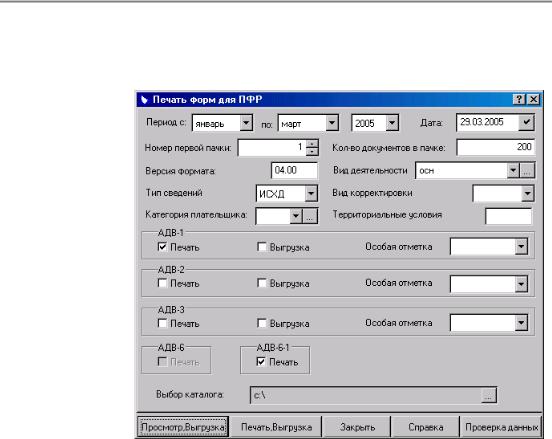
250 Глава 13
При формировании отчета "Формы для ПФР (АДВ-1, АДВ-2, АДВ-3)" создаются документы АДВ-1, АДВ-2, АДВ-3, АДВ-6, АДВ-6-1:
СПРАВКА О ДОХОДАХ ФИЗИЧЕСКОГО ЛИЦА
Справка о доходах физического лица (далее Справка) содержит информацию об источнике выплат (организации), о налогоплательщике, полученных налогоплательщиком доходах, произведенных из доходов вычетах, скидках к отдельным видам дохода, удержанном подоходном налоге.
Сведения об источнике выплат: ИНН, наименование организации, ФИО главного бухгалтера, его контактный телефон, а также наименование должности руководителя организации и его ФИО – берутся Системой из параметров контрагента "Мы" (см. книгу "Руководство Администратора").
Данные о налогоплательщике вносятся предварительно в анкету сотрудника. В анкету сотрудника вводятся такие используемые при составлении Справки сведения, как фамилия и имя, отчество, ИНН

Формирование отчетов для ГНИ и ПФ |
251 |
|
|
и код ГНИ, вид документа, удостоверяющего личность, адрес, статус сотрудника, место работы и другие сведения. Большинство данных вносится в соответствии с кодами, предусмотренными Инструкцией. Например, в Инструкции предусмотрены Справочники, на основании которых кодируются виды документов, удостоверяющих личность, виды доходов, вычеты из них и скидки.
Поскольку практически ежегодно Справка о доходах подвергается изменениям и уточнениям, в Системе Вам предоставляется возможность настраивать рассчитываемые графы Справки самостоятельно. Рассчитываемые графы Справки вводятся в словарь "Настройка налоговой отчетности" (раз)ä.åë Словари~
Параметры Системы~Настройка налоговой отчетности
Окно "Настройка налоговой отчетности" изначально пусто. В нем присутствует только один пустой каталог с названием, совпадающим с именем окна. В левой части окна Вы можете завести нужное число каталогов для хранения рассчитываемых видов дохода, вычетов, налогов:
Скидки к доходам вводятся особым образом (см. ниже). Для ввода рассчитываемых граф Справки служит форма "Позиция: Добавление" (имеется в виду позиция или графа Справки; см. ниже рисунок).
В форме "Позиция: Добавление" Вы должны:
1. Выбрать вид позиции налоговой отчетности: "Доход", "Вычет", "Налог" или "Расход".
2. В поле "Код" ввести код позиции в соответствии со справочником. Например, если Вы вводите вид дохода "Доходы от индивидуальной предпринимательской деятельности без образования юридического лица", то код его по справочнику "4000".

252 |
Глава 13 |
|
|
да видов скидок –
только из формы "Позиция: Добавление"!
3. В поле "Наименование" введите наименование вида дохода, то есть в приведенном выше случае – "Доходы от индивидуальной предпринимательской деятельности без образования юридического лица".
Примечание: Вовсе не обязательно повторять при вводе наименование вида дохода так, как оно приведено в Справочнике в Инструкции. Вы можете использовать любое разумное сокращение, которое позволяло бы Вам отличать один вид дохода от другого.
4. В поле "Тип" выберите из списка тип дохода, к которому относится вводимый вид. Тип дохода определяет особенности обработки вида дохода, вычета, скидки или налога в Системе при формировании Справки.
5. В поле "Скидка" выберите из списка или из словаря вид скидки.
6. Если Вам необходимо ввести скидку, нажмите кнопку . В появившейся на экране форме "Налоговые скидки" для ввода новой скидки воспользуйтесь правой кнопкой мыши и строкой контекстного меню Добавить. В форме "Скидка: Добавление" введите код и наименование скидки (по Справочнику).
Примечание: Нет необходимости вводить все виды дохода, вычетов или скидок. Введите только те, которые Вам действительно необходимы, без которых Вы не сможете обойтись. Например, если Вы твердо знаете, что в Вашей организации ни один сотрудник не приобретал новое жилье и не обращался в бухгалтерию с заявлением об оформлении скидки на сумму фактических затрат, то Вам не нужно вводить соответствующий вид вычета. Обойдитесь минимально необходимым набором позиций.
Формирование отчетов для ГНИ и ПФ |
253 |
|
|
) Следует специально отметить, что, так как все перечисленные выше налоговые формы являются различными агрегациями одних и тех же сведений о начислениях (видах дохода), выче- тах, скидках к доходу, удержанном подоходном налоге, то и создаются они на основании использования одной и той же настройки налоговой отчетности.
) Настройка налоговой отчетности, таким образом, является единой и нужна для интерпретации начисленных и удержанных сумм в терминах кодов налогообложения. При создании каждой из форм налоговой отчетности Система оперирует с настройками с точностью до представления данных, предполагаемого каждой из рассматриваемых форм.
Итак, в итоге в окне "Настройка налоговой отчетности" у Вас должны быть введены все необходимые Вам позиции Справки.
Âформе "Выплата/удержание: Исправление", на вкладке "Настройка" в группе параметров "Отчетность", Вы найдете поле "Налогообложение".
Âэтом поле выберите из списка или из словаря "Настройка налоговой отчетности" код позиции, к которой относится выплата (удержание) с точки зрения отчетности по подоходному налогу. При формировании Справки все выплаты (удержания) будут разнесены по графам в соответствии с выполненной настройкой.
Поле "Налогообложение" позволяет, таким образом, явным, наглядным для пользователя образом установить соответствие между кодами справочников Инструкции (и тем самым графами Справки) и кодами выплат (удержаний) в Системе.
Как Вам уже должно быть известно, вычеты для налогообложения вводятся в анкете сотрудника. Непосредственно вычеты вводятся в список "Сотрудник: Семья". В частности, в список вводятся вычеты на самого себя как постоянного работника предприятия, на детей и иждивенцев. Для каждого введенного в список лица пользователь определяет (на основе предоставленных сотрудником документов), имеет ли сотрудник право на вычеты и какие именно. Введенные в анкету вычеты служат для расчета подоходного налога в расчетном листке.

254 |
Глава 13 |
|
|
Помимо расчетных данных в Справке должны быть представлены следующие сведения о налогоплательщике:
Σ фамилия, имя, отчество, ИНН и код ГНИ, адрес физического Σ лица с кодами страны и региона, Σ код и реквизиты документа, удостоверяющего личность,
статус (резидент – нерезидент) и место работы сотрудника (основное – неосновное).
Фамилия, имя и отчество сотрудника задаются в анкете. Здесь же (вкладка "Документ") вводится тип документа, удостоверяющего личность, его серия, номер, дата выдачи и название организации, выдавшей документ.
Статус сотрудника – резидент/нерезидент – вводится в словаре "Контрагенты" (форма "Контрагент: Добавление"). Присутствие галочки в поле "Резидент" означает, что сотрудник является резидентом; если галочка в поле отсутствует – нерезидентом. Таким образом, если галочка в поле есть, то при формировании Справки в поле "Статус" будет прописана 1 (резидент), если же нет – 2 (нерезидент).
Место работы сотрудника задается полем "Внешний совместитель" анкеты: если галочки в поле нет, то сотрудник не является внешним совместителем, а является постоянным работником предприятия. Если галочка в поле есть, то место работы является основным. Итак, если галочки в поле нет, то при формировании Справки в поле "Место работы" будет прописана 1 (постоянное место работы), если же есть – 2 (неосновное).
Форма "Печать налоговых форм" для создания Справки о доходах физического лица за год (2-НДФЛ) вызывается в разделах
Учет | Сотрудники | Отчеты è Расчет | Расчет заработной платы |
Журнал лицевых счетов при выборе отчета "Налоговая форма 2".
Находясь в одном из этих разделов, отметьте в списке сотрудников или в списке лицевых счетов одного или нескольких сотрудников (счетов), затем нажмите правую кнопку мыши и выберите пункт контекстного меню Отчеты. В вызванном на экран окне "Дополнительные отчеты" выберите строку "Налоговая форма 2".
Примечание: В списке лицевых счетов может присутствовать несколько лицевых счетов одного и того же сотрудника, например, по основной и совмещаемой должности. Даже если Вы отметите два или более лицевых счета одного и того же сотрудника, сформирована будет одна Справка для этого сотрудника!
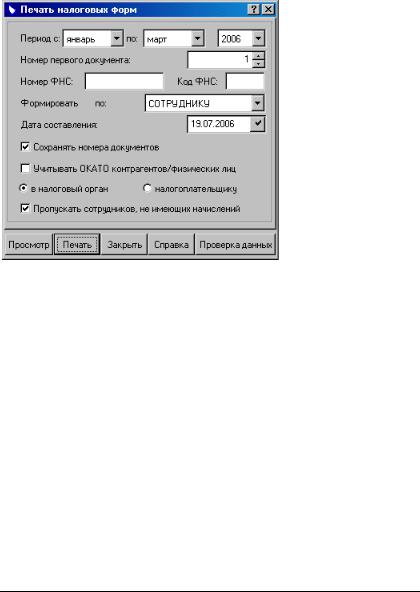
Формирование отчетов для ГНИ и ПФ |
255 |
|
|
Для задания условий создания Справки в форме "Печать налоговых форм" введите период, за который формируется Справка, указав месяцы начала и окончания периода и год, номер, который будет присвоен Справке, номер инспекции Министерства по налогам и сборам, четырехзначный код налогового органа, в который представляются сведения о доходах физических лиц налоговым агентом (организацией или предпринимателем), и дату составления.
В поле "Формировать по:" выберите из списка способ отбора информации, включаемой в отчет:
Σ "По сотруднику" – по каждому сотруднику будет сформи- Σ рован отдельный отчет;
"По контрагенту" – данные о сотрудниках, у которых в анкете указан один и тот же контрагент, будут объединены в одном отчете (т.е. сотрудники с одинаковым контрагентом будут рассматриваться как один сотрудник).
Примечание: Параметр "Формировать по:" доступен, если в настройках систе- мы на вкладке "Сотрудники" установлен флажок "Разрешить использование нескольких сотрудников для одного контрагента".
Если Вы формируете одновременно несколько Справок, введите в поле "Номер первого документа" номер, начиная с которого, последовательно будут пронумерованы выводимые на печать документы.
Поле "Сохранять номера документов" имеет следующее назначение. Если в этом поле установлена галочка, то в анкете (вкладка "Налогообложение") в группе "Последняя выданная справка" будут отражены номер и дата выдачи Справки.
